Рэкамендуемыя тавары
-
-
-
-
Асноўныя дзеянні Photoshop
Наборы для нованароджаных ™ Набор дзеянняў для рэдагавання нованароджаных немаўлят Photoshop
$29.00 -
-
-
-
Абнаўленне Adobe Lightroom 5.4 для Windows пакутуе памылкай, якая перашкаджае фатографам запускаць праграмнае забеспячэнне і рэдагаваць свае фатаграфіі. У нас ёсць некалькі магчымых спосабаў ліквідацыі праблемы.
Карыстальнікі Adobe Lightroom выявілі, што 5.4 абнаўлення унёс сур'ёзную памылку, у выніку чаго праграма не запускалася, а замест гэтага вяртала паведамленне "сцвярджэнне не атрымалася".
Памылка сцвярджэння Lightroom 5.4 - не простая памылка. Замест гэтага праблема перашкаджае карыстальнікам адкрываць прыкладанне. У асноўным гэта ўплывае на карыстальнікаў Windows 7, незалежна ад версіі (Home Premium, Professional, Ultimate) або архітэктуры працэсара (32-разрадная, 64-разрадная).
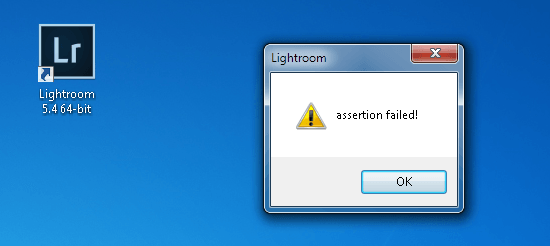
Ганебнае сцвярджэнне Lightroom 5.4 не атрымалася. Гэта перашкаджае карыстальнікам запускаць праграмнае забеспячэнне для рэдагавання фатаграфій. На шчасце, ёсць некалькі выпраўленняў!
На шчасце, вы можаце зрабіць так, каб гэтае раздражняльнае акно знікала. Ёсць некалькі выпраўленняў, якія карыстальнікі ўжо спрабавалі і працавалі для іх. Аднак яны могуць працаваць ці не працаваць для вас, таму будзьце цярплівыя і вывучыце ўсе даступныя варыянты, перш чым выклікаць выхад.
Першы варыянт: Запусціце Adobe Lightroom 5.4 ад імя адміністратара
Адзін карыстальнік заўважыў, што Lightroom 5.4 патрабуе правоў адміністратара, тады як Lightroom 5.3 працуе без правоў адміністратара. Каб запусціць Lightroom 5.4 ад імя адміністратара, проста пстрыкніце правай кнопкай мышы на абразку, размешчаным на працоўным стале, а затым выберыце «Запуск ад імя адміністратара».
Калі гэта не працуе, вам трэба яшчэ раз націснуць правую кнопку мышы на абразку праграмы, але на гэты раз выберыце «Уласцівасці». Адсюль націсніце на ўкладку «Дадаткова». У меню, якое з'явіцца, проста пастаўце галачку побач з пунктам «Запуск ад імя адміністратара». Выберыце «ОК», а затым націсніце «Ужыць». Калі Windows кажа, што для гэтага вам патрэбны прывілеі адміністратара, абярыце "Працягнуць" / "ОК" / "Так", у залежнасці ад дыялогавага акна. Проста дамовіцеся і рухайцеся далей. Цяпер выберыце "ОК", і меню ўласцівасцей Lightroom 5.4 таксама закрыецца.
Пасля гэтага паспрабуйце запусціць Lightroom 5.4. Калі памылка сцвярджэння Adobe Lightroom 5.4 не атрымалася, віншую. Калі гэта не працуе, вам давядзецца паспрабаваць наступны варыянт.
Другі варыянт: Праверце, ці правільна знаходзіцца папка "Малюнкі" / "Мае малюнкі"
Шмат хто з вас заўважыў у Windows "стандартную" тэчку, якая называецца "Малюнкі" альбо "Мае малюнкі". Калі Lightroom 5.4 не працуе, магчыма, вы выпадкова выдалілі яго альбо проста перамясцілі яго па змаўчанні.
Звычайна вы можаце ўбачыць гэта, адкрыўшы "Кампутар" / "Мой кампутар", а потым адкрыйце раздзел "C:" (вы таксама можаце прызначыць іншую літару для вашага сістэмнага раздзела Windows). Цяпер адкрыйце папку «Карыстальнікі», а потым адкрыйце папку «Імя для ўваходу карыстальніка». У гэтай тэчцы вы павінны ўбачыць папку "Малюнкі" альбо "Мае малюнкі". Калі яго няма, стварыце яго і назавіце яго "Малюнкі" альбо "Мае малюнкі". Мы раім вам скарыстацца першым варыянтам.
Вы павінны зрабіць перазагрузку ПК, а потым паспрабаваць запусціць Lightroom 5.4. Калі атрымаецца, віншую! Калі гэтага не адбываецца, значыць, варта яшчэ нешта праверыць!
Націсніце кнопку "Пуск" на вашым ключавым слове і знайдзіце "Выканаць". Адкрыйце "Выканаць", а затым увядзіце "regedit". Гэта дзеянне адкрывае рэдактар рэестра, таму пераканайцеся, што вы не змяняеце ніякіх іншых рэчаў, акрамя таго, што напісана ў гэтым артыкуле.
У рэдактары рэестра прытрымлівайцеся гэтага шляху: HKEY_CURRENT_USERS праграмнае забеспячэннеMicrosoftWindowsCurrentVersionExplorerUll Shell Folder. Вы можаце зрабіць гэта, націснуўшы на названую тэчку, якая аўтаматычна адкрые кучу падтэк. Прытрымлівайцеся вышэйзгаданага шляху, і нарэшце вы ўбачыце "Мае малюнкі" у полі справа, побач з іншымі варыянтамі. Двойчы пстрыкніце "Мае малюнкі".
Тут вы ўбачыце дыялогавае акно "Рэдагаваць радок". У ім павінна быць напісана "% USERPROFILE% малюнкаў" (без двукоссяў у полі "Значэнне дадзеных"). Калі гэтага не напісана, дадайце "% USERPROFILE% Pictures" без двукоссяў. Націсніце "ОК", а затым зачыніце рэдактар рэестра. Калі ён просіць вас захаваць і / або перазапусціць, пагадзіцеся і пасля гэтага паўторна адкрыйце Lightroom 5.4.
Гэтая мадыфікацыя павінна зрабіць хітрасць, калі тэчка "Выявы" знаходзілася па змаўчанні (верагодна C: / Карыстальнікі / / Малюнкі ), але запіс рэестра паказваў на іншы (няправільны) шлях.
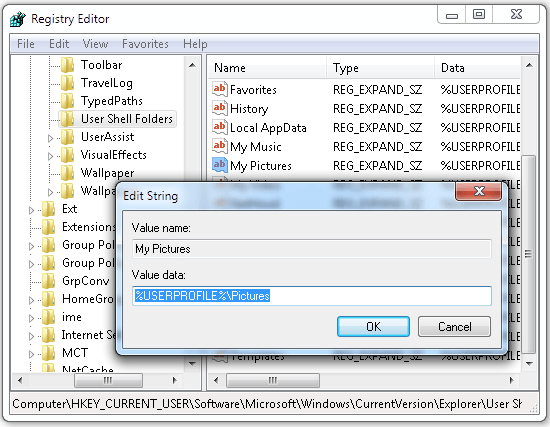
Вось як павінны з'явіцца налады "Малюнкі" / "Мае малюнкі" ў Windows Regedit. Дадайце гэта значэнне, і Lightroom 5.4 павінен працаваць.
Рашэнне падобнае, калі ваша папка для малюнкаў у Windows ёсць C: / Карыстальнікі / / Мае малюнкі . У гэтым выпадку дадзеныя рэгістрацыйнага значэння павінны паказваць на % USERPROFILE% Мае малюнкі.
Выпраўленне, якое патрабуе стварэння папкі "Малюнкі" для "Памылка сцверджання Adobe Lightroom 5.4", было прапанавана адным з супрацоўнікаў кампаніі. Праверка рэестра Windows (і мадыфікацыя) можа не спатрэбіцца, але яна спрацавала для нас на адным ПК з Windows 7. Не працаваў у вас? Праверце трэці і апошні сродак.
Трэці варыянт: Выдаліце Adobe Lightroom 5.4 і ўсталюйце Adobe Lightroom 5.3
Вы паспрабавалі ўсё вышэйсказанае. Вы перазагружалі свой кампутар незлічоную колькасць разоў. Ну, не атрымалася. Вось што трэба паспрабаваць далей! Вы можаце ўсталяваць Lightroom 5.3, але не раней, чым выдаліць Lightroom 5.4. Рэкамендуецца мець рэзервовую копію файлаў / фатаграфій / каталогаў Lightroom, каб быць у бяспецы.
Адкрыйце панэль кіравання, затым адкрыйце праграмы і функцыі. Двойчы пстрыкніце на Lightroom 5.4 і выдаліце яго. Перазагрузіце кампутар.
Адкрыйце браўзэр і зайдзіце ў спасылку. Ён складаецца з усёй версіі Lightroom, запушчанай кампаніяй, і версія 5.3 сярод іх. Націсніце на Adobe Photoshop Lightroom 5.3, пачніце загрузку і ўсталюйце праграму.
Папярэдняя версія Lightroom павінна працаваць па прызначэнні. Adobe прызнала гэтую праблему і, хутчэй за ўсё, працуе над выпраўленнем. Як толькі абнаўленне стане даступным, мы паведамім вам, каб вы маглі перайсці на апошнюю версію.
Тым часам паспрабуйце гэтыя выпраўленні і паведаміце нам, які з іх дапамог вам пазбавіцца ад памылкі сцвярджэння Adobe Lightroom 5.4!






































